AVI
- 1. Converti Altri Formati in AVI+
-
- 1.1 Convertitori gratuiti online MKV ad AVI
- 1.2 Convertire DVD in AVI
- 1.3 Convertitori Gratuiti MP4 ad AVI
- 1.4 Convertire MP4 in AVI
- 1.5 Convertitire WLMP in AVI
- 1.6 Windows Live Movie Maker Files in AVI
- 1.7 Convertire MP4 in AVI
- 1.8 Convertitore AVI Video Online
- 1.9 Convertire VOB in AVI
- 1.10 Convertire PPT in AVI
- 2. Converti AVI in Altri Formati+
- 3. Riproduzione AVI & Altri Consigli+
Come Convertire un MP4 in AVI su Mac Velocemente
MP4 ed AVI sono i due formati video più popolari. MP4, sviluppato da MPEG, è un formato file compresso che può contenere video, audio e sottotitoli. Il formato è comunemente usato per condividere video sul web. Parlando di AVI, che è la forma abbreviata di Audio Video Interleave, è un formato multimediale container sviluppato da Microsoft. Il formato può contenere video oltre che audio in un solo file e supportare il loro streaming multiplo.
Ci sono un sacco di situazioni in cui può essere necessario convertire MP4 in AVI su Mac e vice versa. Alcune delle più comuni includono la riproduzione di video MP4 su dispositivi AVI compatibili o cellulari, condividere con gli amici che hanno lettore compatibile con AVI come Windows Media Player.
Per cui, se stai cercando una soluzione per convertire un MP4 in AVI su Mac (Sierra/El Capitan Inclusi) facile e veloce, guarda qui sotto.
- Parte 1. Miglior Metodo per Convertire un MP4 in AVI su Mac Senza Sforzo
- Parte 2. Come Convertire MP4 in AVI su Mac con un Convertitore Gratuito
- Parte 3. Come Convertire un MP4 in AVI su Mac senza Installare Alcun Software
- Parte 4. Perchè scegliere Wondershare UniConverter per Mac (Wondershare Video Converter Ultimate per Mac)
Parte 1. Miglior Metodo per Convertire un MP4 in AVI su Mac Senza Sforzo
Usare un convertitore è una delle soluzioni migliori per convertire i formati file e se stai cercando un convertitore professionale da MP4 ad AVI che ti consente una conversione senza sforzi, allora Wondershare Vide Converter Ultimate è quello che fa per te. Il software consente di convertire velocemente mantenendo nel contempo la qualità del video. Altre alla conversione da MP4 ad AVI, alcuni formati comunemente usati come WMV, FLV, 3GP e altri sono supportati per la conversione.
Caratteristiche del Convertitore Wondershare MP4 in AVI:
 Wondershare UniConverter - Miglior COnvertitore Video per Windows / Mac (Sierra Incluso)
Wondershare UniConverter - Miglior COnvertitore Video per Windows / Mac (Sierra Incluso)

- Tanti formati supportati: Sono supportati dal software più di 1000 così che non risulta necessari anessuna conversione da software di terze parti.
- Velocità Super: La tecnologia APEXTRANS del software rende il processo di conversione 30 volte più veloce.
- Supporto di predefiniti: Consente diconvertire MP4 in AVI oltre che altri formati on predefiniti per dispositivi specifici.
- Conversione di Gruppo: Consente di aggiungere più file per la conversione in un solo click.
- Video Editing: SUpporta una vasta gamma di funzioni di editing come ridimensiona, taglia video, aggiungi sottotitoli, applica effetti, ecc.
- Scarica e Registra i Video: Il software consente di scaricare e registrare video da oltre 10 000+ siti. I video scaricati possono anche essere converititi nel formato richiesto.
- Masterizza DVD: Consente di masterizzare video su DVD o disco Blu-ray con template DVD gratuiti.
- SO Supportati: Windows NT4/2000/2003/XP/Vista/7/8 e Windows 10 (32 bit & 64 bit), mac OS 10.15 (Catalina), 10.14, 10.13, 10.12, 10.11(El Capitan), 10.10, 10.9, 10.8, 10.7, 10.6
Passi per Convertire un MP4 in AVI su Mac con Wondershare UniConverter per Mac (Wondershare Video Converter Ultimate per Mac):
Passo 1 Apri il convertitore MP4 in AVI per Mac e aggiungi i file MP4.
Scarica, installa ed apri Wondershare UniConverter per Mac (Wondershare Video Converter Ultimate per Mac) sul tuo Mac. Semplicemente prendi e trascina i file MP4 desiderati nell'interfaccia del software. O clicca su Aggiungi File per sfogliare e aggiungere i file MP4 dal tuo Mac.
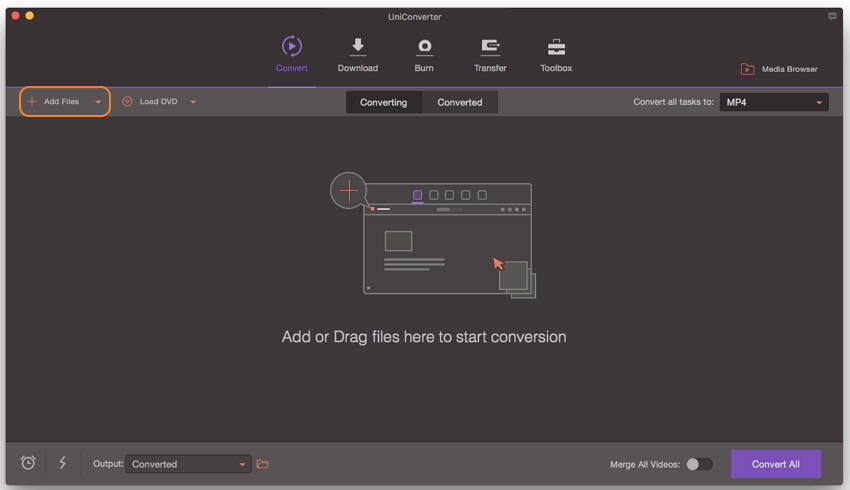
Passo 2 Seleziona il formato AVI per la conversione da AVI a MP4.
Puoi cliccare l'icona a discesa accanto a Converti Tutti in, seleziona AVI e la relativa risoluzione della tabella Video come formato desiderato. Si prega di notare che puoi cliccare su Crea Personalizza per costruire il tuo formato di output con bitrate, tasso di fotogrammi e codifica personalizzata.
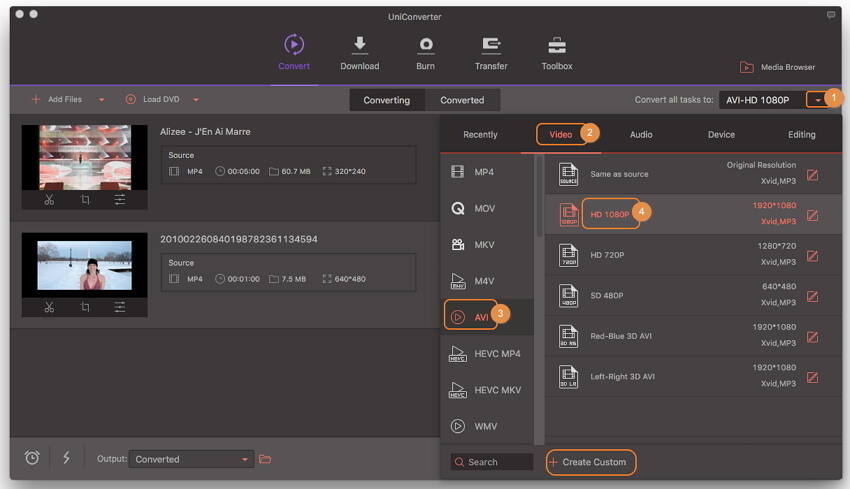
Passo 3 Inizia a convertire AVI in MP4 su Mac.
Prima della conversione, puoi modificare il tuo video tagliando parti indesiderate, aggiungendo sottotitoli semplicemente cliccando sull'icona di editing sotto la miniatura del video. Infine, clicca su Converti Tutto per avviare il processo di conversione.
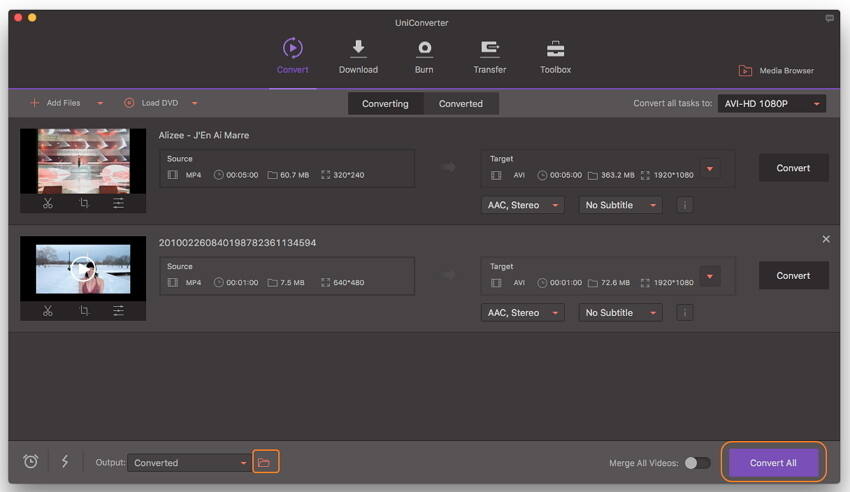
Dopo un po', i file MP4 aggiunti saranno convertiti con successo in AVI. Puoi ottenere i file convertiti cliccando sull'icona Output nella parte bassa dell'interfaccia principale.
Guarda il Tutorial per Convertire un MP4 in AVI su Windows
Parte 2. Come Convertire MP4 in AVI su Mac con un Convertitore Gratuito
Se stai cercando un convertitore gratuito, allora Wondershare UniConverter Gratuito è una buona scelta. Questo software è gratuito e consente di convertire formati audio e video in altro compatibili con iOS e altri dispositivi. Il programma supporta le funzioni di editing come taglia, ridimensiona, unisci, ruota e altro. Video Converter Free consente anche di scaricare video da YouTube e convertirli in formati compatibili con i dispositivi.
Passi per convertire un MP4 in AVI con Wondershare Video Converter Free:
Passo 1: Scarica, installa e apri Video Converter Free su Mac.
Passo 2 Prendi e trascina i file MP4 desiderati nell'interfaccia del programma. Puoi anche cliccare su File > Carica File Multimediali e caricare i file MP4 sul tuo Mac.
Passo 3: Dal pannello in basso nell'interfaccia, seleziona un dispositivo compatibile con AVI (Nintendo Wii) dalla tabella Dispositivi.
Passo 4 Clicca su Converti per avviare il processo di conversione. I file MP4 saranno convertiti con success in AVI.
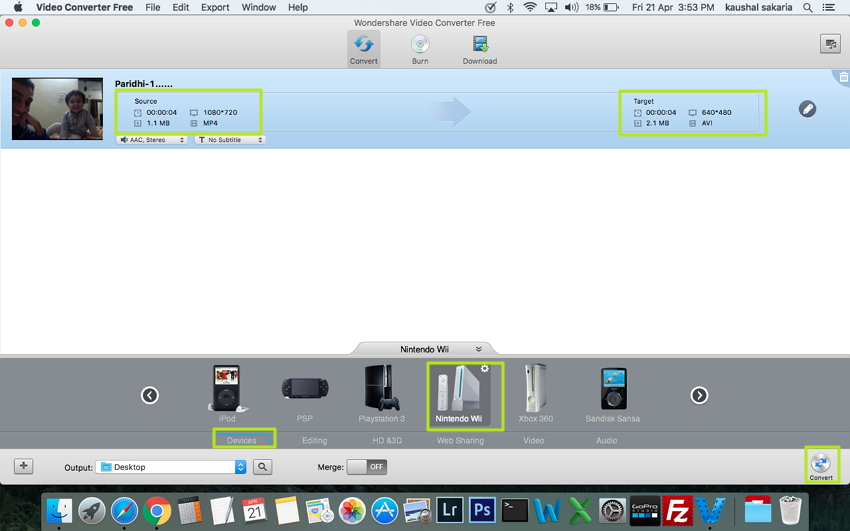
Parte 4. Perchè scegliere Wondershare UniConverter per Mac (Wondershare Video Converter Ultimate per Mac)
Qui sotto sono elencati 3 metodi per convertire un MP4 in AVI su Mac. ciascuna di queste soluzioni ha i suoi pro e contro. A seconda delle richieste correlate al numero di file, velocità di conversione e funzioni aggiuntive, puoi optare per il metodo più adatto. Qui sotto troverai una tabella comparativa che ti possa aiutare a decidere il software più adatto alle tue necessità.
| Software/Metodi | Wondershare UniConverter per Mac (Wondershare Video Converter Ultimate per Mac) | Software Gratuito( Video Converter Free per Mac) | Convertitore Online( Convertitore Video Online Gratuito) |
|---|---|---|---|
| Convertire MP4 in AVI e altri formati popolari | Sì, supporta pi di 1000 formati popolari | Formati supportati limitati | Formati supportati limitati |
| Qualità del file convertito | Alta | Buona | Decente |
| Velocità di Conversione | Molto Veloce (30 volte più veloce di altri software software) | Normale | Media, dipende dalla velocità internet |
| Conversione di Gruppo | Sì | No | No |
| Scarica e registra i video da YouTube a altri 10 000 siti | Sì | Solo YouTube | No |
| Converti in formati supportati dai dispositivi | Sì, molti formati di dispositivi | Supporto limitato | No |
| Supporta Windows/Mac | Windows/Mac | Windows/Mac | Windows/Mac |
| Funzioni di Editing | Sì potenti funzioni di editing | Supporto limitato | No |
| Prezzo | Varia a seconda del piano | Gratuito | Gratuito |
Considerando le caratteristiche, possiamo concludere che Wondershare UniConverter è il miglior Convertitore da MP4 in AVI Mac. Il software è veloce, impeccabile e consente di convertire più file insieme. Per cui provalo adesso.
